最近由於個人興趣原因,寫了個模仿新聞頂部導航標籤的demo。具體看下圖。

那麼大致上我們會用到這些知識。
1.Fragment
2.FragmentPagerAdapter
3.HorizontalScrollView
4.PopupWindow
ok,那麼首先進入第一步。
為了實現頂部的標籤,我們要用到HorizontalScrollView,因為原有的HorizontalScrollView控制項已經不能滿足我們的使用了。所以這裡就自訂一個HorizontalScrollView
import android.app.Activity;
import android.content.Context;
import android.util.AttributeSet;
import android.view.View;
import android.widget.HorizontalScrollView;
import android.widget.ImageView;
/**
* 自定义垂直滑动View
*
*/
public class ColumnHorizontalScrollView extends HorizontalScrollView {
//传入的布局
private View ll_content;
//更多栏目的布局
private View ll_more;
//拖动栏布局
private View rl_colnmn;
//左阴影布局
private ImageView leftImage;
//右阴影布局
private ImageView rightImage;
//屏幕宽度
private int mScreenWidth =0;
//父类活动的activity
private Activity activity;
public ColumnHorizontalScrollView(Context context) {
super(context);
}
public ColumnHorizontalScrollView(Context context, AttributeSet attrs) {
super(context, attrs);
}
public ColumnHorizontalScrollView(Context context, AttributeSet attrs,
int defStyle) {
super(context, attrs, defStyle);
}
/**
* 拖动的时候执行的事件
* @param l
* @param t
* @param oldl
* @param oldt
*/
@Override
protected void onScrollChanged(int l, int t, int oldl, int oldt) {
super.onScrollChanged(l, t, oldl, oldt);
//先设置左右的阴影
shade_ShowOrHide();
if(!activity.isFinishing() && ll_content != null && leftImage!= null && rightImage != null){
if(ll_content.getWidth() <= mScreenWidth){
leftImage.setVisibility(View.GONE);
rightImage.setVisibility(View.GONE);
}
}else {
return ;
}
if(l == 0){
leftImage.setVisibility(View.GONE);
rightImage.setVisibility(View.VISIBLE);
return ;
}
if(ll_content.getWidth() - l + ll_more.getWidth() + rl_colnmn.getLeft() == mScreenWidth){
leftImage.setVisibility(View.VISIBLE);
rightImage.setVisibility(View.GONE);
return ;
}
leftImage.setVisibility(View.VISIBLE);
rightImage.setVisibility(View.VISIBLE);
}
/**
* 传入父类的资源文件等
* @param activity
* @param mScreenWidth
* @param paramView1
* @param paramView2
* @param paramView3
* @param paramView4
* @param paramView5
*/
public void setParam(Activity activity,int mScreenWidth,View paramView1,ImageView paramView2, ImageView paramView3 ,View paramView4,View paramView5)
{
this.activity = activity;
this.mScreenWidth = mScreenWidth;
ll_content = paramView1;
leftImage = paramView2;
rightImage = paramView3;
ll_more = paramView4;
rl_colnmn = paramView5;
}
/**
* 判断左右阴影显示隐藏效果
*/
public void shade_ShowOrHide(){
if(!activity.isFinishing() && ll_content != null){
measure(0,0);
//如果整体的宽度小于屏幕的宽度的话,那左右阴影都隐藏
if(mScreenWidth >= getMeasuredWidth()){
leftImage.setVisibility(View.GONE);
rightImage.setVisibility(View.GONE);
}
}else {
return ;
}
//如果滑动到最左边的时候,左边阴影隐藏,右边显示
if(getLeft() == 0){
leftImage.setVisibility(View.GONE);
rightImage.setVisibility(View.VISIBLE);
return ;
}
//如果滑动在最右边的时候,左边阴影显示,右边隐藏
if(getRight() == getMeasuredWidth() - mScreenWidth){
leftImage.setVisibility(View.VISIBLE);
rightImage.setVisibility(View.GONE);
return ;
}
//否则,说明在中间位置,左右阴影都显示
leftImage.setVisibility(View.VISIBLE);
rightImage.setVisibility(View.VISIBLE);
}
}完成之後,是不是需要編寫Fragment 了? 為了顯示圖中的效果,這裡我們就自訂一個,方便控制
import android.support.v4.app.Fragment;
import android.os.Bundle;
import android.support.annotation.Nullable;
import android.util.Log;
import android.view.LayoutInflater;
import android.view.View;
import android.view.ViewGroup;
import android.widget.TextView;
/**
* 自定义的Fragment类
*/
public class NewsFragment extends Fragment {
String text;
@Override
public void onCreate(Bundle savedInstanceState) {
Bundle args = getArguments();
text = args != null ? args.getString("text"):"";
super.onCreate(savedInstanceState);
}
@Nullable
@Override
public View onCreateView(LayoutInflater inflater, ViewGroup container, Bundle savedInstanceState) {
View view = LayoutInflater.from(getActivity()).inflate(R.layout.news_fragment,null);
TextView item_textview = (TextView)view.findViewById(R.id.item_textview);
item_textview.setText(text);
return view;
}
}news_fragment.xml
Ok,為了方便控制,我們來寫個適配器
import android.support.v4.app.Fragment;
import android.support.v4.app.FragmentManager;
import android.support.v4.app.FragmentPagerAdapter;
import android.support.v4.app.FragmentTransaction;
import android.view.ViewGroup;
import java.util.ArrayList;
/**
* 消息 Fragment 的适配器
*/
public class NewsFragmentPagerAdapter extends FragmentPagerAdapter {
private ArrayList<Fragment> fragments;//定义一个集合管理所有的fragment
private FragmentManager fm;//fragment 管理器
public NewsFragmentPagerAdapter(FragmentManager fm, ArrayList<Fragment> fragments) {
super(fm);
this.fm = fm;
this.fragments = fragments;
}
@Override
public int getCount() {
return fragments.size();
}
@Override
public android.support.v4.app.Fragment getItem(int position) {
return fragments.get(position);
}
@Override
public int getItemPosition(Object object) {
return POSITION_NONE;
}
//设置集合
public void setFragments(ArrayList<Fragment> fragments) {
if(this.fragments != null){
FragmentTransaction ft = fm.beginTransaction();
for(Fragment f : this.fragments){
ft.remove(f);
}
ft.commit();
ft = null;
fm.executePendingTransactions();
}
this.fragments = fragments;
notifyDataSetChanged();
}
@Override
public Object instantiateItem(ViewGroup container, int position) {
Object obj = super.instantiateItem(container, position);
return obj;
}
}完成這些,就差不多開始編寫Activity 的程式碼了。
import android.os.Bundle;
import android.os.Handler;
import android.os.Message;
import android.support.v4.app.Fragment;
import android.support.v4.app.FragmentActivity;
import android.support.v4.view.ViewPager;
import android.util.DisplayMetrics;
import android.view.Gravity;
import android.view.View;
import android.widget.ImageView;
import android.widget.LinearLayout;
import android.widget.RelativeLayout;
import android.widget.TextView;
import java.util.ArrayList;
/**
*/
public class MainActivity extends FragmentActivity {
/**自定义的HorizontalScrollView**/
private ColumnHorizontalScrollView mColumnHorizontalScrollView;
private LinearLayout mRadioGroup_content;
private LinearLayout ll_more_columns;
private RelativeLayout rl_colum;
private ViewPager mViewPager;
private ImageView button_more_columns;
private String[] news = new String[] {
"1","2","3","4","5","6","7","8","9","10"
};
//当前选中的栏目
private int colnmuSelectIndex = 0;
//左阴影部分
public ImageView shade_left;
//右阴影部分
public ImageView shade_right;
//屏幕宽度
private int mScreenWidth = 0;
//Item 的高度
private int mItemWidth = 0;
private ArrayList<Fragment> fragments = new ArrayList<>();
@Override
protected void onCreate(Bundle savedInstanceState) {
super.onCreate(savedInstanceState);
setContentView(R.layout.actiivty_top_news);
DisplayMetrics dm = new DisplayMetrics();
getWindowManager().getDefaultDisplay().getMetrics(dm);
mScreenWidth = dm.widthPixels;
mItemWidth = mScreenWidth / 7;// 一个Item宽度为屏幕的1/7
intiViews();
}
private final int SWITCH_PAGE = 0x00123;
private Handler mHandler = new Handler(){
@Override
public void handleMessage(Message msg) {
super.handleMessage(msg);
switch (msg.what){
case SWITCH_PAGE:
int selectIndex = msg.getData().getInt("selectIndex");
for(int i = 0;i < mRadioGroup_content.getChildCount();i++){
View localView = mRadioGroup_content.getChildAt(i);
if (i != selectIndex)
localView.setSelected(false);
else{
localView.setSelected(true);
mViewPager.setCurrentItem(i);
}
}
break;
}
}
};
/**
* 初始化组件
*/
protected void intiViews() {
mColumnHorizontalScrollView = (ColumnHorizontalScrollView)findViewById(R.id.mColumnHorizontalScrollView);
mRadioGroup_content = (LinearLayout) findViewById(R.id.mRadioGroup_content);
ll_more_columns = (LinearLayout) findViewById(R.id.ll_more_columns);
rl_colum = (RelativeLayout) findViewById(R.id.rl_column);
button_more_columns = (ImageView) findViewById(R.id.button_more_columns);
mViewPager = (ViewPager) findViewById(R.id.mViewPager);
shade_left = (ImageView) findViewById(R.id.shade_left);
shade_right = (ImageView) findViewById(R.id.shade_right);
button_more_columns.setOnClickListener(new View.OnClickListener() {
@Override
public void onClick(View v) {
// TODO Auto-generated method stub
}
});
setChangelView();
}
/**
* 当栏目项发生变化时候调用
* */
private void setChangelView() {
// initColumnData();
initTabColumn();
initFragment();
}
/**
* 初始化Column栏目项
* */
private void initTabColumn() {
//先删除所有的控件
mRadioGroup_content.removeAllViews();
//获取所有的结合
int count = news.length;
//设置自定义的所有布局
mColumnHorizontalScrollView.setParam(this, mScreenWidth, mRadioGroup_content, shade_left, shade_right, ll_more_columns, rl_colum);
for(int i = 0; i< count; i++){
LinearLayout.LayoutParams params = new LinearLayout.LayoutParams(mItemWidth , ViewPager.LayoutParams.WRAP_CONTENT);
params.leftMargin = 10;
params.rightMargin = 10;
TextView localTextView = new TextView(this);
localTextView.setTextAppearance(this, R.style.top_category_scroll_view_item_text);
localTextView.setBackgroundResource(R.drawable.radio_buttong_bg);
localTextView.setGravity(Gravity.CENTER);
localTextView.setPadding(5, 0, 5, 0);
localTextView.setId(i);
localTextView.setText(news[i]);
localTextView.setTextColor(getResources().getColorStateList(R.color.top_category_scroll_text_color_day));
if(colnmuSelectIndex == i){
localTextView.setSelected(true);
}
/**
* 设置点击事件
*/
localTextView.setOnClickListener(new View.OnClickListener() {
@Override
public void onClick(View v) {
for(int i = 0;i < mRadioGroup_content.getChildCount();i++){
View localView = mRadioGroup_content.getChildAt(i);
if (localView != v)
localView.setSelected(false);
else{
localView.setSelected(true);
mViewPager.setCurrentItem(i);
}
}
}
});
mRadioGroup_content.addView(localTextView, i ,params);
}
}
/**
* 选择的Column里面的Tab
* */
private void selectTab(int tab_postion) {
colnmuSelectIndex = tab_postion;
for (int i = 0; i < mRadioGroup_content.getChildCount(); i++) {
View checkView = mRadioGroup_content.getChildAt(tab_postion);
int k = checkView.getMeasuredWidth();
int l = checkView.getLeft();
int i2 = l + k / 2 - mScreenWidth / 2;
mColumnHorizontalScrollView.smoothScrollTo(i2, 0);
}
//判断是否选中
for (int j = 0; j < mRadioGroup_content.getChildCount(); j++) {
View checkView = mRadioGroup_content.getChildAt(j);
boolean ischeck;
if (j == tab_postion) {
ischeck = true;
} else {
ischeck = false;
}
checkView.setSelected(ischeck);
}
}
/**
* 初始化Fragment
* */
private void initFragment() {
int count = news.length;
for(int i = 0; i< count;i++){
Bundle data = new Bundle();
data.putString("text", news[i]);
NewsFragment newfragment = new NewsFragment();
newfragment.setArguments(data);
fragments.add(newfragment);
}
NewsFragmentPagerAdapter mAdapetr = new NewsFragmentPagerAdapter(getSupportFragmentManager(), fragments);
mViewPager.setAdapter(mAdapetr);
mViewPager.setOnPageChangeListener(pageListener);
}
/**
* ViewPager切换监听方法
* */
public ViewPager.OnPageChangeListener pageListener= new ViewPager.OnPageChangeListener(){
@Override
public void onPageScrollStateChanged(int arg0) {
}
@Override
public void onPageScrolled(int arg0, float arg1, int arg2) {
}
@Override
public void onPageSelected(int position) {
// TODO Auto-generated method stub
mViewPager.setCurrentItem(position);
selectTab(position);
}
};
}actiivty_top_news.xml
<LinearLayout xmlns:android="http://schemas.android.com/apk/res/android"
xmlns:tools="http://schemas.android.com/tools"
android:layout_width="match_parent"
android:layout_height="match_parent"
android:orientation="vertical" >
<LinearLayout
android:layout_width="match_parent"
android:layout_height="40.0dip"
android:background="#fff3f3f3"
android:orientation="horizontal" >
<RelativeLayout
android:id="@+id/rl_column"
android:layout_width="match_parent"
android:layout_height="40.0dip"
android:layout_weight="1.0" >
<cn.com.topnews.ui.ColumnHorizontalScrollView
android:id="@+id/mColumnHorizontalScrollView"
android:layout_width="match_parent"
android:layout_height="40.0dip"
android:scrollbars="none" >
<LinearLayout
android:id="@+id/mRadioGroup_content"
android:layout_width="fill_parent"
android:layout_height="40.0dip"
android:layout_centerVertical="true"
android:gravity="center_vertical"
android:orientation="horizontal"
android:paddingLeft="10.0dip"
android:paddingRight="10.0dip" />
</cn.com.topnews.ui.ColumnHorizontalScrollView>
<ImageView
android:id="@+id/shade_left"
android:layout_width="10.0dip"
android:layout_height="40.0dip"
android:layout_alignParentLeft="true"
android:layout_centerVertical="true"
android:background="@drawable/channel_leftblock"
android:visibility="gone" />
<ImageView
android:id="@+id/shade_right"
android:layout_width="10.0dip"
android:layout_height="40.0dip"
android:layout_alignParentRight="true"
android:layout_centerVertical="true"
android:background="@drawable/channel_rightblock"
android:visibility="visible" />
</RelativeLayout>
<LinearLayout
android:id="@+id/ll_more_columns"
android:layout_width="wrap_content"
android:layout_height="40.0dip" >
<ImageView
android:id="@+id/button_more_columns"
android:layout_width="40.0dip"
android:layout_height="40.0dip"
android:layout_gravity="center_vertical"
android:src="@drawable/channel_glide_day_bg" />
</LinearLayout>
</LinearLayout>
<View
android:id="@+id/category_line"
android:layout_width="fill_parent"
android:layout_height="0.5dip"
android:background="#ffdddddd" />
<android.support.v4.view.ViewPager
android:id="@+id/mViewPager"
android:layout_width="match_parent"
android:layout_height="match_parent" />
</LinearLayout>以上就是本文的全部內容,希望對大家的學習有所幫助,也希望大家多多支PHP中文網。
更多Android仿新聞頂部導航標籤切換效果相關文章請關注PHP中文網!
 Java仍然是基於新功能的好語言嗎?May 12, 2025 am 12:12 AM
Java仍然是基於新功能的好語言嗎?May 12, 2025 am 12:12 AMJavaremainsagoodlanguageduetoitscontinuousevolutionandrobustecosystem.1)Lambdaexpressionsenhancecodereadabilityandenablefunctionalprogramming.2)Streamsallowforefficientdataprocessing,particularlywithlargedatasets.3)ThemodularsystemintroducedinJava9im
 是什麼使Java很棒?關鍵特徵和好處May 12, 2025 am 12:11 AM
是什麼使Java很棒?關鍵特徵和好處May 12, 2025 am 12:11 AMJavaisgreatduetoitsplatformindependence,robustOOPsupport,extensivelibraries,andstrongcommunity.1)PlatformindependenceviaJVMallowscodetorunonvariousplatforms.2)OOPfeatureslikeencapsulation,inheritance,andpolymorphismenablemodularandscalablecode.3)Rich
 前5個Java功能:示例和解釋May 12, 2025 am 12:09 AM
前5個Java功能:示例和解釋May 12, 2025 am 12:09 AMJava的五大特色是多態性、Lambda表達式、StreamsAPI、泛型和異常處理。 1.多態性讓不同類的對象可以作為共同基類的對象使用。 2.Lambda表達式使代碼更簡潔,特別適合處理集合和流。 3.StreamsAPI高效處理大數據集,支持聲明式操作。 4.泛型提供類型安全和重用性,編譯時捕獲類型錯誤。 5.異常處理幫助優雅處理錯誤,編寫可靠軟件。
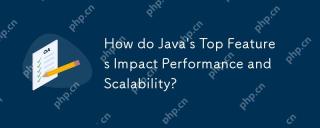 Java的最高功能如何影響性能和可伸縮性?May 12, 2025 am 12:08 AM
Java的最高功能如何影響性能和可伸縮性?May 12, 2025 am 12:08 AMjava'stopfeatureSnificallyenhanceItsperformanCandScalability.1)對象 - 方向clincipleslike-polymormormormormormormormormormormormorableableflexibleandscalablecode.2)garbageCollectionAutectionAutoctionAutoctionAutoctionAutoctionAutoctionAutoMenateMememorymanateMmanateMmanateMmanagementButCancausElatemention.3)
 JVM內部:深入Java虛擬機May 12, 2025 am 12:07 AM
JVM內部:深入Java虛擬機May 12, 2025 am 12:07 AMJVM的核心組件包括ClassLoader、RuntimeDataArea和ExecutionEngine。 1)ClassLoader負責加載、鏈接和初始化類和接口。 2)RuntimeDataArea包含MethodArea、Heap、Stack、PCRegister和NativeMethodStacks。 3)ExecutionEngine由Interpreter、JITCompiler和GarbageCollector組成,負責bytecode的執行和優化。
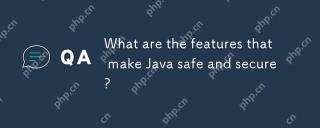 什麼是使Java安全安全的功能?May 11, 2025 am 12:07 AM
什麼是使Java安全安全的功能?May 11, 2025 am 12:07 AMJava'ssafetyandsecurityarebolsteredby:1)strongtyping,whichpreventstype-relatederrors;2)automaticmemorymanagementviagarbagecollection,reducingmemory-relatedvulnerabilities;3)sandboxing,isolatingcodefromthesystem;and4)robustexceptionhandling,ensuringgr
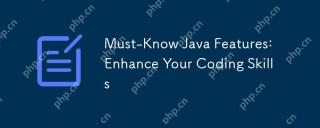 必不可少的Java功能:增強您的編碼技巧May 11, 2025 am 12:07 AM
必不可少的Java功能:增強您的編碼技巧May 11, 2025 am 12:07 AMJavaoffersseveralkeyfeaturesthatenhancecodingskills:1)對象 - 方向 - 方向上的allowslowsmodelowsmodelingreal-worldentities
 JVM最完整的指南May 11, 2025 am 12:06 AM
JVM最完整的指南May 11, 2025 am 12:06 AMthejvmisacrucialcomponentthatrunsjavacodebytranslatingitolachine特定結構,影響性能,安全性和便攜性。 1)theclassloaderloader,links andinitializesClasses.2)theexecutionEngineExecutionEngineExecutionEngineExecuteNexeCuteByteCuteByteCuteByTecuteByteCuteByteCuteBytecuteBytecuteByteCoDeinintolachineinstructionsions.3)Memo.3)Memo


熱AI工具

Undresser.AI Undress
人工智慧驅動的應用程序,用於創建逼真的裸體照片

AI Clothes Remover
用於從照片中去除衣服的線上人工智慧工具。

Undress AI Tool
免費脫衣圖片

Clothoff.io
AI脫衣器

Video Face Swap
使用我們完全免費的人工智慧換臉工具,輕鬆在任何影片中換臉!

熱門文章

熱工具

MantisBT
Mantis是一個易於部署的基於Web的缺陷追蹤工具,用於幫助產品缺陷追蹤。它需要PHP、MySQL和一個Web伺服器。請查看我們的演示和託管服務。

SublimeText3 英文版
推薦:為Win版本,支援程式碼提示!

MinGW - Minimalist GNU for Windows
這個專案正在遷移到osdn.net/projects/mingw的過程中,你可以繼續在那裡關注我們。 MinGW:GNU編譯器集合(GCC)的本機Windows移植版本,可自由分發的導入函式庫和用於建置本機Windows應用程式的頭檔;包括對MSVC執行時間的擴展,以支援C99功能。 MinGW的所有軟體都可以在64位元Windows平台上運作。

DVWA
Damn Vulnerable Web App (DVWA) 是一個PHP/MySQL的Web應用程序,非常容易受到攻擊。它的主要目標是成為安全專業人員在合法環境中測試自己的技能和工具的輔助工具,幫助Web開發人員更好地理解保護網路應用程式的過程,並幫助教師/學生在課堂環境中教授/學習Web應用程式安全性。 DVWA的目標是透過簡單直接的介面練習一些最常見的Web漏洞,難度各不相同。請注意,該軟體中

EditPlus 中文破解版
體積小,語法高亮,不支援程式碼提示功能





